Επί του παρόντος, οι χρήστες iOS έχουν μια ποικιλία μεθόδων για να ξεκλειδώσουν τις συσκευές τους, όπως Face ID, Touch ID, κωδικός PIN και άλλα. Σύμφωνα με μια πρόσφατη έρευνα, οι βιομετρικές ταυτότητες είναι ο δημοφιλής τρόπος πρόσβασης σε συσκευές iOS λόγω της ευκολίας τους. Κάθε νόμισμα έχει δύο όψεις, όπως και η βιομετρική αναγνώριση. Διευκολύνει τους χρήστες iPhone να ξεχάσουν τους κωδικούς πρόσβασής τους. Αυτό το σεμινάριο σάς λέει τις μεθόδους που μπορούν να ενεργήσουν ανακτήστε τον κωδικό πρόσβασης του iPhone σας.
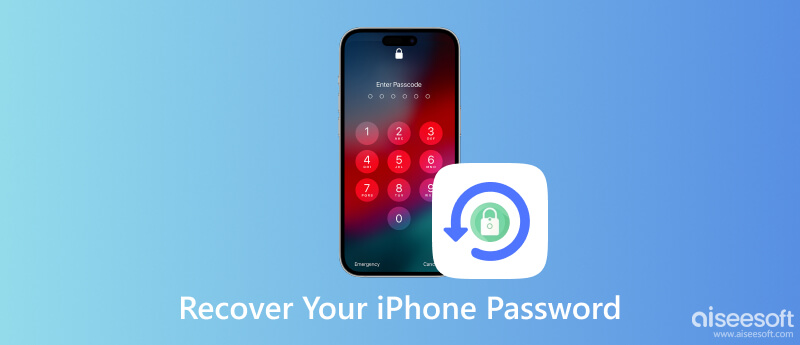
Όταν εισάγετε λανθασμένους κωδικούς πρόσβασης πάρα πολλές φορές, το iPhone σας θα εισέλθει σε λειτουργία κλειδώματος ασφαλείας. Στη συνέχεια, μπορείτε να ανακτήσετε τον κωδικό πρόσβασης του iPhone σβήνοντάς τον. Φυσικά, αυτό θα αφαιρέσει όλα τα δεδομένα και τις ρυθμίσεις σας. Με αυτόν τον τρόπο απαιτούνται απλώς το Apple ID και ο κωδικός πρόσβασής σας.
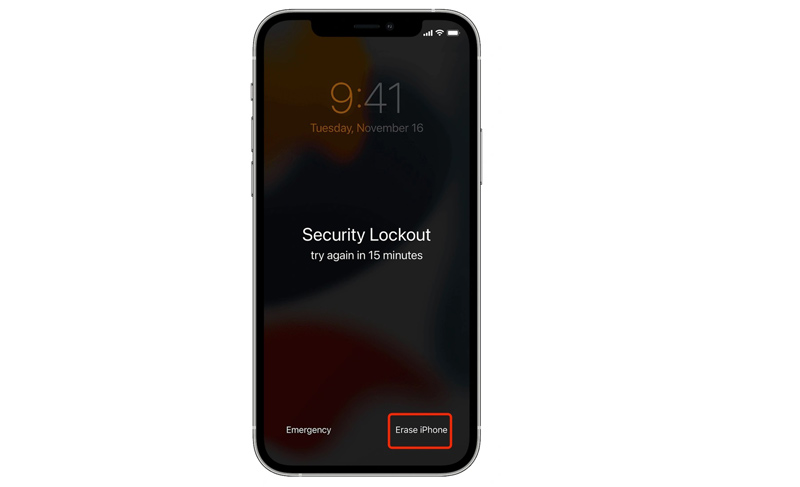
Ένας άλλος τρόπος για να ανακτήσετε τον κωδικό πρόσβασης του iPhone σας είναι η λειτουργία ανάκτησης. Αυτός ο τρόπος απαιτεί υπολογιστή PC ή Mac και καλώδιο Lightning. Για να αποφύγετε την απώλεια δεδομένων, καλύτερα να δημιουργήσετε αντίγραφα ασφαλείας σημαντικών δεδομένων στο iPhone σας.
Σε iPhone 8, iPhone X και νεότερες εκδόσεις: Πατήστε παρατεταμένα και τα δύο Πλευρά και Χαμήλωσε το κουμπιά μέχρι να εμφανιστεί η οθόνη απενεργοποίησης.
Σε iPhone 7/7 Plus/6s/6: Κρατήστε πατημένο το Πλευρά κουμπί για είσοδο στην οθόνη απενεργοποίησης.
Σε iPhone 5s και παλαιότερες εκδόσεις: Συνεχίστε να πατάτε το Power κουμπί μέχρι να δείτε το ρυθμιστικό απενεργοποίησης.
Μετακινήστε το ρυθμιστικό για να απενεργοποιήσετε τη συσκευή σας.
Σε iPhone 8, iPhone X και νεότερα: Κρατήστε πατημένο το Πλευρά και συνδέστε το iPhone σας στον υπολογιστή σας.
Σε iPhone 7/7 Plus: Συνεχίστε να πατάτε το Χαμήλωσε το κουμπί και συνδεθείτε στον υπολογιστή σας.
Σε iPhone 6s και παλαιότερες εκδόσεις: Κρατήστε πατημένο το Αρχική κουμπί και συνδέστε το στον υπολογιστή σας.
Κρατήστε πατημένο το κουμπί μέχρι να εμφανιστεί η οθόνη Recovery Mode στο iPhone σας.
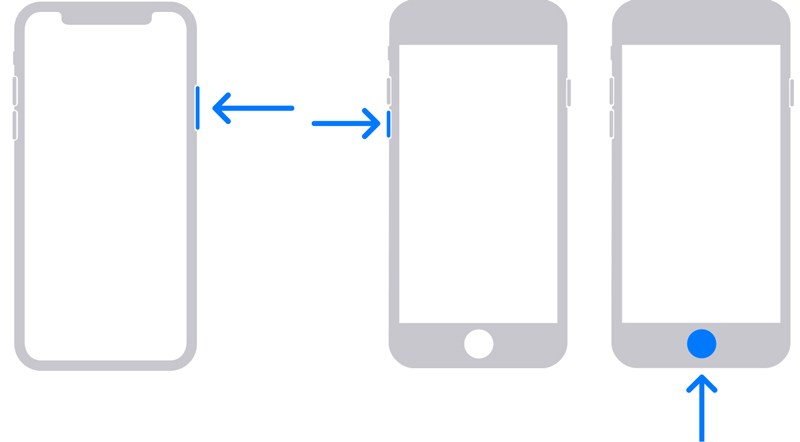
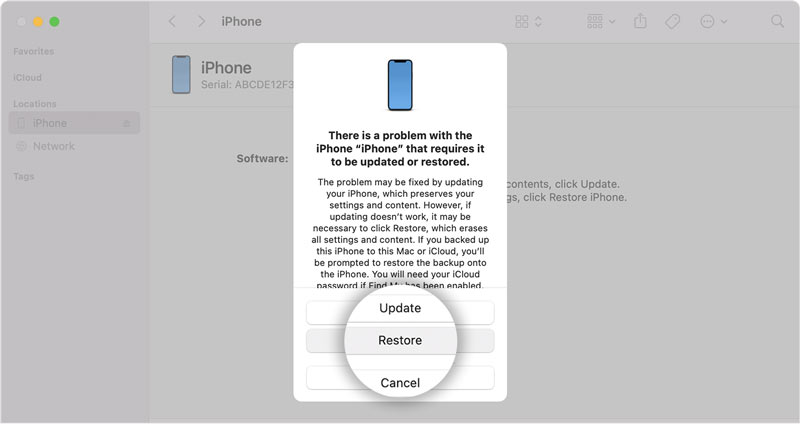
Εάν έχετε ρυθμίσει το Find My στο ακουστικό σας, μπορείτε να λάβετε ανάκτηση κωδικού πρόσβασης iPhone χρησιμοποιώντας το iCloud. Αυτός ο τρόπος δεν απαιτεί ακόμη και τη συσκευή σας iOS στο χέρι σας. Σημαίνει ότι μπορείτε να ολοκληρώσετε τη δουλειά από απόσταση.
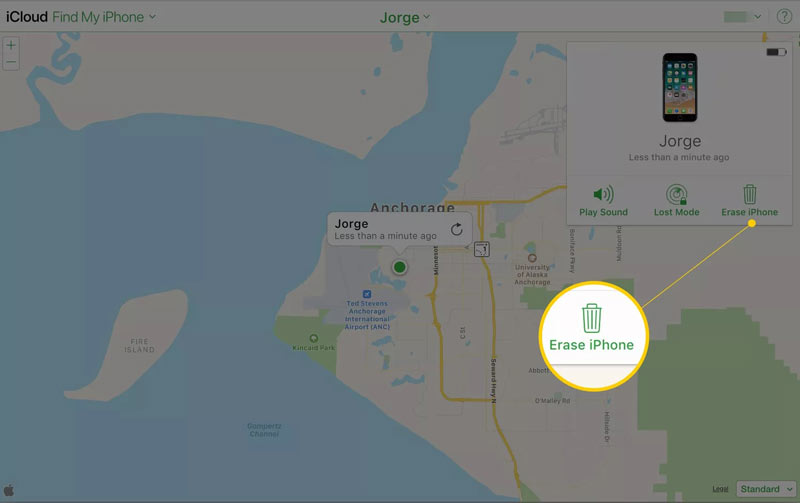
Όλοι οι συνήθεις τρόποι έχουν ορισμένες προϋποθέσεις, όπως το Apple ID και τον κωδικό πρόσβασής σας, το πιο πρόσφατο iTunes ή το Find My iPhone. Το πιο σημαντικό είναι ότι διαγράφουν τα δεδομένα του iPhone σας. Μπορείτε να ανακτήσετε τον κωδικό πρόσβασης του iPhone χωρίς απώλεια δεδομένων; Η απάντηση είναι ναι και Aiseesoft iPhone Unlocker είναι το μόνο πράγμα που χρειάζεστε.

Λήψεις
Aiseesoft iPhone Unlocker - Καλύτερη ανάκτηση κωδικού πρόσβασης iPhone
100% ασφαλής. Χωρίς διαφημίσεις.
100% ασφαλής. Χωρίς διαφημίσεις.
Εκτελέστε το καλύτερο εργαλείο ανάκτησης κωδικού πρόσβασης iPhone μόλις το εγκαταστήσετε στον υπολογιστή σας. Επιλέγω Σκουπίστε τον κωδικό πρόσβασης, Και κάντε κλικ στο Αρχική κουμπί. Στη συνέχεια, συνδέστε το iPhone σας στο ίδιο μηχάνημα με ένα καλώδιο Lightning.

Αφού εντοπίσετε τη συσκευή σας, θα σας παρουσιαστούν πληροφορίες για το iPhone σας, όπως π.χ Κατηγορία συσκευών, Τύπος συσκευής, Μοντέλο συσκευής, να Έκδοση iOS. Ελέγξτε τα και διορθώστε τα αν κάτι δεν πάει καλά. Στη συνέχεια χτυπήστε το Αρχική κουμπί.

Περιμένετε μέχρι το λογισμικό να πραγματοποιήσει λήψη του υλικολογισμικού. Στη συνέχεια χτυπήστε το Ξεκλειδώστε κουμπί για να αφαιρέσετε τον παλιό κωδικό πρόσβασης. Όταν σας ζητηθεί, πληκτρολογήστε 0000 στο πλαίσιο και κάντε κλικ Ξεκλειδώστε για να ολοκληρωθεί η διαδικασία. Στη συνέχεια, μπορείτε να ορίσετε έναν νέο κωδικό πρόσβασης στο iPhone σας.

Τι να κάνω αν ξέχασα τον κωδικό πρόσβασης του iPhone μου;
Όταν ξεχάσατε τον κωδικό πρόσβασης του iPhone σας, μπορείτε να επαναφέρετε έναν νέο κωδικό πρόσβασης χρησιμοποιώντας το iTunes, το Finder, το iCloud ή ένα εργαλείο τρίτου κατασκευαστή.
Πόσες προσπάθειες μέχρι να απενεργοποιηθεί οριστικά το iPhone;
Δεν μπορείτε να συνεχίσετε να εισάγετε λανθασμένες προσπάθειες κωδικού πρόσβασης σε ένα iPhone. Για την προστασία των δεδομένων και του απορρήτου σας, η Apple σάς επιτρέπει να επιχειρήσετε 10 φορές. Μετά από αυτό, θα λάβετε το μήνυμα iPhone είναι απενεργοποιημένο.
Τι συμβαίνει εάν εισάγω λάθος κωδικούς πρόσβασης στο iPhone μου πάρα πολλές φορές;
Συνολικά, έχετε 10 προσπάθειες, αλλά υπάρχουν διαφορετικά στάδια. Πρώτον, το iPhone σας θα απενεργοποιηθεί για 1 λεπτό μετά από 6 αποτυχημένες προσπάθειες κωδικού πρόσβασης στη σειρά. Η έβδομη λανθασμένη προσπάθεια θα σας κλειδώσει για 5 λεπτά, η όγδοη προσπάθεια για 15 λεπτά και η δέκατη για μια ώρα.
Συμπέρασμα
Αυτός ο οδηγός σας είπε τι μπορείτε να κάνετε ανακτήστε τον κωδικό πρόσβασης του iPhone σας. Αρχικά, μπορείτε να δοκιμάσετε τις κοινές μεθόδους. Φροντίστε να διαβάσετε τις προϋποθέσεις και να επιλέξετε τον κατάλληλο τρόπο. Ή μπορείτε να μεταβείτε στο Aiseesoft iPhone Unlocker και να αφαιρέσετε απευθείας τον παλιό κωδικό πρόσβασης. Εάν έχετε άλλες ερωτήσεις σχετικά με αυτό το θέμα, γράψτε τις παρακάτω.

Για να καθορίσετε την οθόνη iPhone κλειδωμένη, η λειτουργία σκουπίσματος του κωδικού πρόσβασης μπορεί να σας βοηθήσει πολύ. Επίσης, μπορείτε να διαγράψετε εύκολα τον κωδικό αναγνώρισης της Apple ID ή τον κωδικό οθόνης.
100% ασφαλής. Χωρίς διαφημίσεις.
100% ασφαλής. Χωρίς διαφημίσεις.